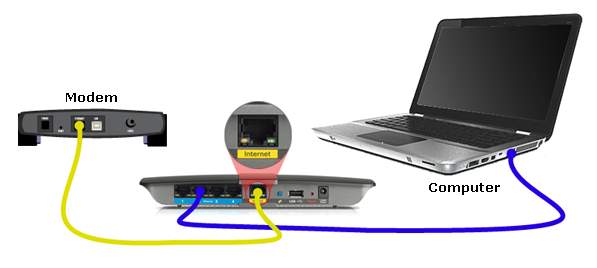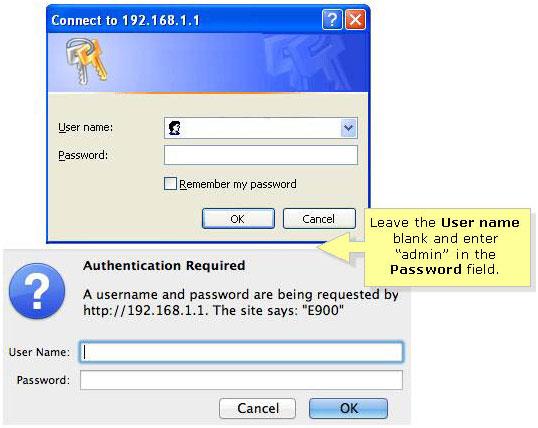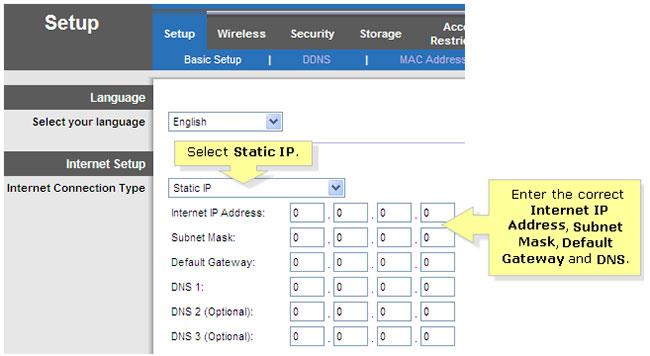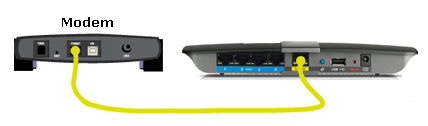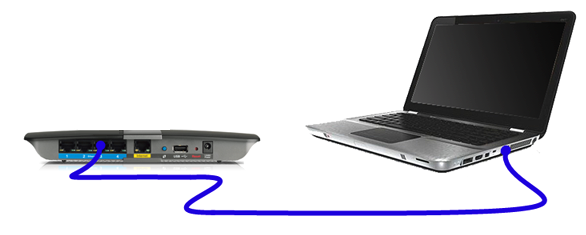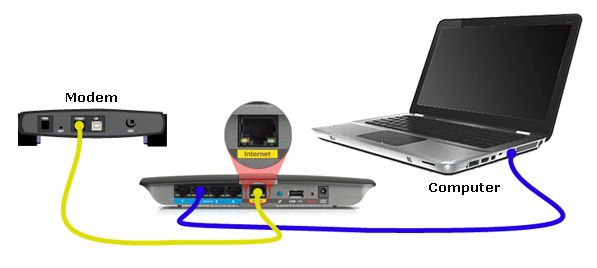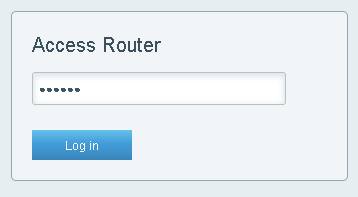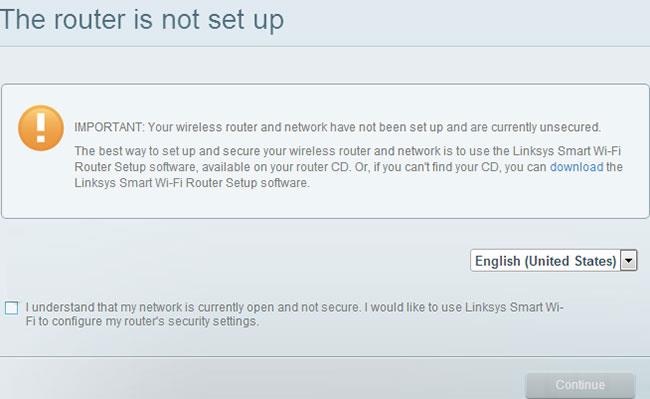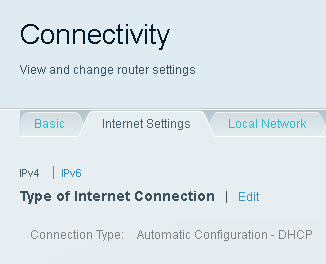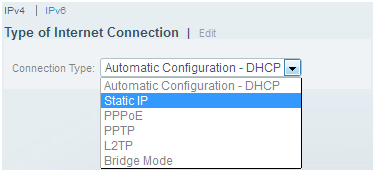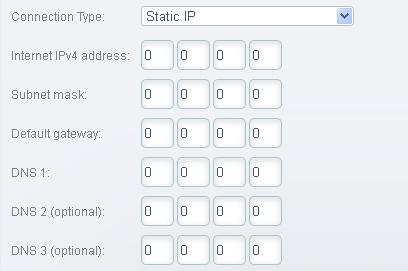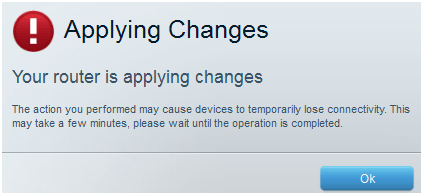Statická IP adresa je pevná IP adresa nakonfigurovaná v nastavení počítače nebo routeru . Někteří poskytovatelé internetových služeb (ISP) vyžadují zadání statické IP adresy na vašem počítači nebo nastavení TCP/IP routeru , abyste se mohli připojit k internetu.
Připravit
Než začnete nastavovat statickou IP na vašem routeru, ujistěte se, že jste provedli následující:
1. Získejte od ISP následující informace:
- Internetová IP adresa (internetová IP adresa)
- Maska podsítě
- Výchozí brána
- Domain Name Server (DNS)
2. Ujistěte se, že je aktivní připojení k internetu, když připojujete počítač přímo k modemu pomocí ethernetového kabelu . Zkontrolujte, zda se můžete připojit online pomocí statické IP adresy vašeho počítače. Pokud ne, kontaktujte svého ISP.
3. Pokud jste právě změnili poskytovatele internetových služeb a aktuálně používáte připojení se statickou IP adresou, budete muset nejprve resetovat router. Chcete-li to provést, stiskněte a podržte tlačítko Reset po dobu 10 sekund pomocí pera nebo kancelářské sponky, poté odpojte router od elektrické zásuvky na 30 sekund, znovu jej zapojte a počkejte, až se kontrolka napájení úplně rozsvítí.
Nastavte router Linksys se statickou IP adresou na klasické webové stránce nastavení
Připojte zařízení k sobě
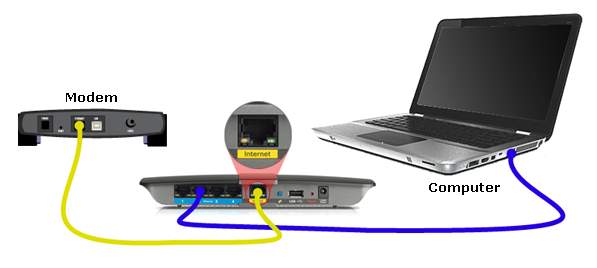
Připojte zařízení k sobě
Po ověření internetového připojení připojte modem k internetovému portu na routeru a počítač k ethernetovému portu .
POZNÁMKA : Obrázky se mohou lišit v závislosti na modelu routeru a také na typu počítače a modemu, který používáte.
Zkontrolujte kontrolky LED routeru
Po připojení zařízení ke směrovači ověřte, zda fungují správně, kontrolou kontrolek LED na směrovači.
Nastavte počítač tak, aby automaticky získal IP adresu
Počítač musí být nastaven tak, aby získal svou vlastní IP adresu, aby mohl komunikovat s routerem. Další podrobnosti naleznete v části: Jak přiřadit statickou adresu IP ve Windows 7, 8, 10, XP nebo Vista .
Nastavte statickou IP adresu na routeru Linksys
Krok 1:
Navštivte klasickou webovou stránku nastavení routeru. Otevřete libovolný webový prohlížeč (Internet Explorer, Mozilla Firefox nebo Safari) a do adresního řádku zadejte 192.168.1.1 a stiskněte Enter.
Krok 2:
Budete požádáni o přihlašovací údaje. Ponechte pole Uživatelské jméno prázdné a do pole Heslo zadejte admin a poté klikněte na OK.
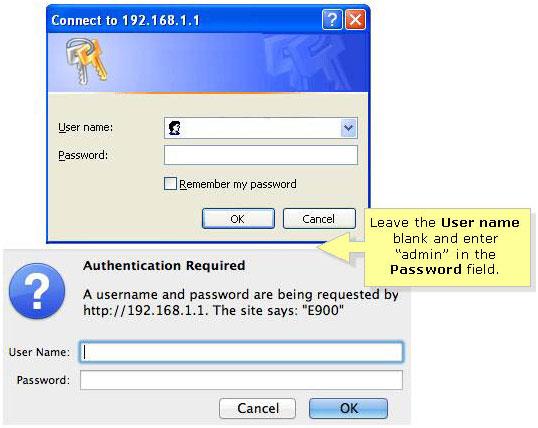
Vyplňte přihlašovací údaje
Krok 3:
Na stránce Nastavení vyberte Statická IP pro Typ připojení k Internetu a poté zadejte Internetová IP adresa, Maska podsítě, Výchozí brána a DNS poskytnuté poskytovatelem internetových služeb.
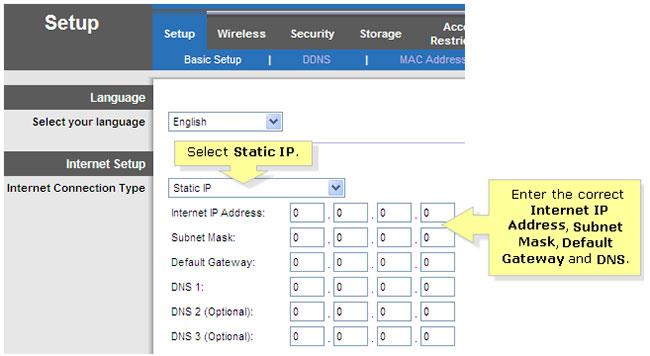
Zadejte internetovou IP adresu, masku podsítě, výchozí bránu a DNS poskytnuté ISP
Krok 4:
Klikněte na Uložit nastavení.
Pokud používáte router Linksys WiFi, můžete nainstalovat Linksys Connect ručně po nastavení routeru se statickou IP adresou.
Nastavte router Linksys se statickou IP prostřednictvím cloudového účtu Linksys
Chcete-li nakonfigurovat směrovač se statickou IP adresou, postupujte podle následujících kroků.
Poznámka : Tato funkce je dostupná pouze v případě, že jste místně připojeni k síti.
Krok 1 : Připojte modem k internetovému portu Linksys Smart WiFi Router.
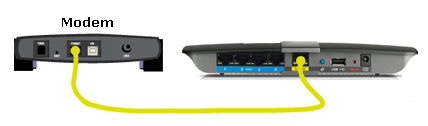
Připojte modem k internetovému portu routeru
Krok 2 : Připojte ethernetový kabel z počítače do libovolného očíslovaného portu na zadní straně routeru.
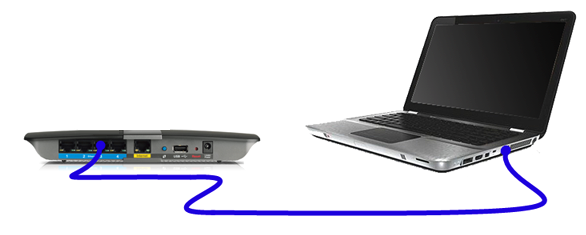
Připojte ethernetový kabel z počítače do portu na zadní straně routeru
Poznámka : Nastavení by mělo vypadat takto.
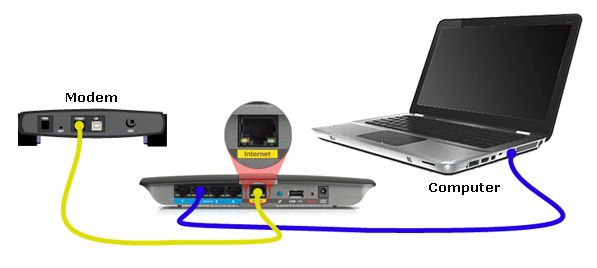
Nastavte šablony
Krok 3 : Zapojte napájecí adaptér do elektrické zásuvky a získejte přístup k Linksys Smart WiFi Router.

Zapojte napájecí adaptér do elektrické zásuvky
Rychlý tip : Než přejdete k dalšímu kroku, ujistěte se, že svítí kontrolka napájení.
Krok 4 : Spusťte webový prohlížeč a do adresního řádku zadejte 192.168.1.1 . Poté stiskněte klávesu Enter.
Poznámka : V tomto příkladu článek používal jako webový prohlížeč Internet Explorer.

Do adresního řádku zadejte 192.168.1.1
Krok 5 : Budete vyzváni k přístupu k routeru. Do pole Router Password zadejte „admin“ a klikněte na Přihlásit se .
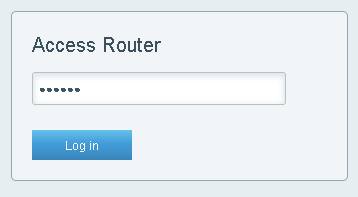
Do pole Heslo směrovače zadejte „admin“.
Poznámka : Pokud jste změnili heslo routeru, zadejte místo něj nové heslo.
Krok 6 : Obdržíte zprávu, že router nebyl nastaven. Zaškrtněte políčko vedle položky Chápu, že moje síť je aktuálně otevřená a není zabezpečená. Chtěl bych použít Linksys Smart Wi-Fi ke konfiguraci nastavení zabezpečení mého routeru. Poté klikněte na Pokračovat.
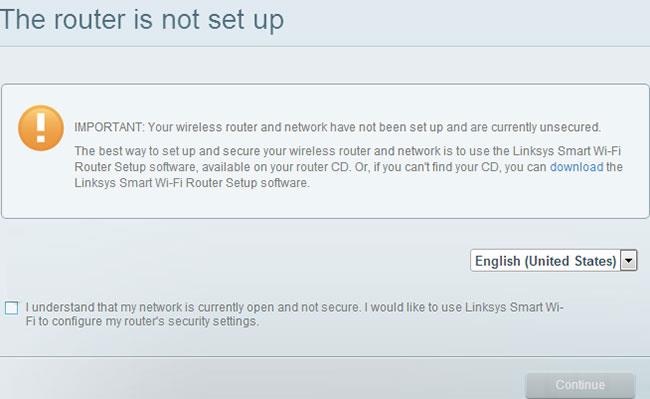
Vyberte Pokračovat
Krok 7 : Klepněte na Připojení.
Krok 8 : Klepněte na kartu Nastavení Internetu a poté klepněte na Upravit vedle Typu připojení k Internetu .
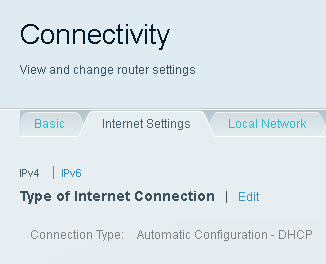
Klikněte na Upravit vedle Typu připojení k Internetu
Krok 9 : V rozevírací nabídce Typ připojení vyberte možnost Statická IP .
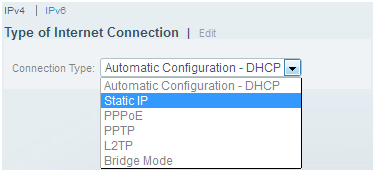
Z rozevírací nabídky Typ připojení vyberte možnost Statická IP
Krok 10 : Zadejte potřebné informace poskytnuté ISP.
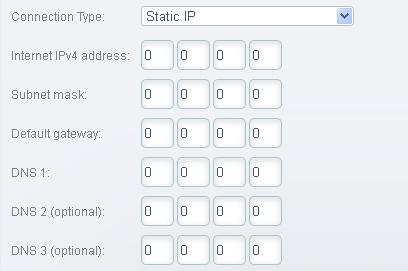
Zadejte potřebné informace poskytnuté vaším ISP
Krok 11 : Klikněte na tlačítko Použít umístěné v pravém dolním rohu stránky.
Krok 12 : Ve vyskakovacím okně Applying Changes klikněte na OK.
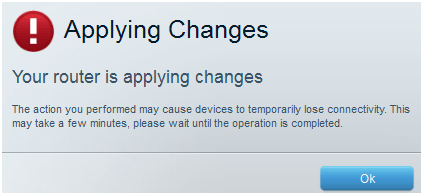
Klepněte na tlačítko OK
Krok 13 : Vypněte Linksys Smart WiFi Router na 30 sekund.
Poznámka: Připojení k internetu bude fungovat po zapnutí routeru. Zobrazí se upozornění, že vaše připojení k internetu bylo obnoveno a že můžete používat svůj cloudový účet Linksys.
Krok 14 : Klikněte na Ano a pokračujte v propojování routeru s cloudovým účtem Linksys.
Vidět víc: